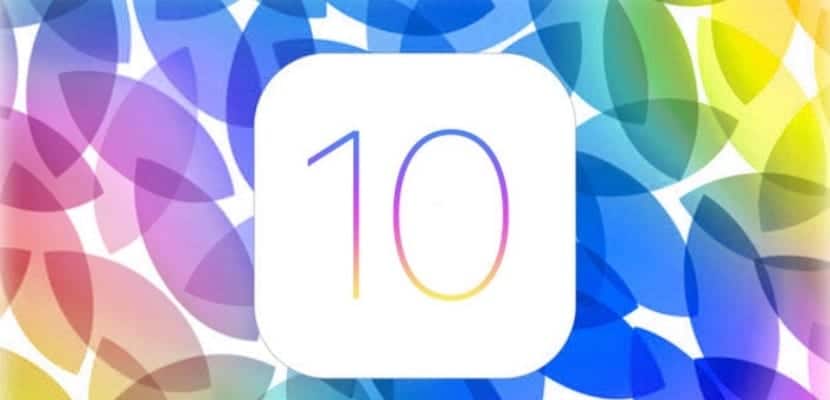
IOS 10 के दांव पहले ही सार्वजनिक हो चुके हैं। इसके साथ, कई उपयोगकर्ता जिन्होंने इसे पहले कभी नहीं किया है, उन्हें इस अस्थिर ऑपरेटिंग सिस्टम की स्थापना में जोड़ा जाता है। दूसरी ओर, हमारे पास उन उपयोगकर्ताओं की भी अच्छी संख्या है जो किसी ऑपरेटिंग सिस्टम के बीटा को स्थापित करने के लिए भुगतान करने की कीमत के बारे में नहीं जानते हैं, इसलिए, हम हमेशा आपके iOS डिवाइस के iOS के किसी भी संस्करण के बीटा को स्थापित नहीं करने की सलाह देते हैं मुख्य एक या यह आपके काम के उपकरणों में से एक है। हम iOS 10 से डाउनग्रेड करने से पहले कुछ विचार छोड़ने जा रहे हैं, क्योंकि जैसा कि आप अच्छी तरह से जानते हैं, अगर आप iOS 10 या इसकी स्थिरता की समस्याओं से थक चुके हैं, तो आप हमेशा iOS के नवीनतम संस्करण पर वापस जा सकते हैं, जिसे Apple द्वारा हस्ताक्षरित किया जा रहा है।
हमें कुछ ऐसी चीजों को ध्यान में रखना चाहिए जिन्हें हम भूल नहीं सकते, पहला यह है कि यह एक बीटा है, और जैसे कि इसमें कुछ प्रदर्शन समस्याएं होंगी। IPad News टीम पाठकों को सूचित रखने के लिए सभी बीट स्थापित करती है, लेकिन अक्सर, हमारे शब्दों का उपयोग करने के लिए, ऐसा प्रतीत हो सकता है कि बीटा नवीनतम आधिकारिक संस्करण की तरह ही काम करता है, जब ऐसा नहीं होता है। इसलिए आपको उन्हें स्थापित करने से पहले कुछ सावधानियां बरतनी चाहिए। यदि आपने नहीं किया है, और अब आप जो चाहते हैं वह iOS 10 से कम संस्करण में वापस जाना है, इसे ध्यान में रखो:
- से सावधान रहें बैकअप प्रतियां: जैसा कि आप अच्छी तरह से जानते हैं, iOS 10 बैकअप iOS 9 के साथ संगत नहीं होगा, इसलिए बैकअप बनाते समय आपको सावधान रहना चाहिए, यानी आपको बैकअप को ऐसी जगह स्टोर करना चाहिए जो आपके पिछले iOS 9 बैकअप को ओवरराइट न करे (जिसे हम करते हैं आशा है कि आपने iOS 10 को स्थापित करने से पहले बनाया था, क्योंकि यह एकमात्र ऐसा है जिसे आप फिर से प्राप्त कर सकते हैं)। उस ने कहा, मेरा सुझाव है कि आप iTunes में कॉपी बनाएं।
- यह करना अच्छा है iOS 9 की स्थापना पूर्णa, स्क्रैच से, और बाद में हम बैकअप को पुनर्स्थापित करेंगे यदि हम इसे आवश्यक देखते हैं।
- आपका iPhone या iPad ऊपर होना चाहिए 50% बैटरी.
IOS 9.3 से iOS 10 पर वापस कैसे जाएं
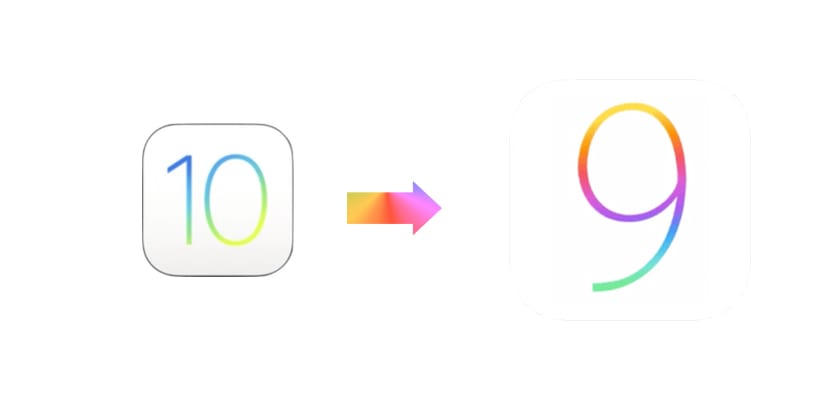
पहली चीज जो हमें करनी चाहिए, वह उस डिवाइस के साथ संगत आईओएस का नवीनतम संस्करण डाउनलोड करना है जिसे हम पुनर्स्थापित करना चाहते हैं या प्रदर्शन करना चाहते हैं ढाल। Apple मोबाइल ऑपरेटिंग सिस्टम को डाउनलोड करने के लिए मेरा पसंदीदा पेज है ESTA। वह जो मैं सुझाता हूं, लेकिन कई और हैं, इसलिए आप उस पृष्ठ से iOS डाउनलोड कर सकते हैं जिस पर आप सबसे अधिक भरोसा करते हैं।
- समर्थित डिवाइस के लिए iOS के अपने हस्ताक्षरित संस्करण को डाउनलोड करें।
- IOS डाउनलोड करते समय पीसी या मैक पर बैकअप लें।
- अपने iOS डिवाइस को पीसी या मैक से कनेक्ट करें USB केबल के माध्यम से।
- ITunes लॉन्च करें और कनेक्टेड डिवाइस के लिए टैब खोलें।
- का चयन करें "IPad पुनर्स्थापित करें ...«कुंजी दबाए रखते हुए माउस के साथalt»MacOS के मामले में, या« कुंजीपालीविंडोज पीसी के लिए »।
- एक विंडो खुल जाएगी, वहां आप iOS 9 .ipsw का चयन करेंगे जिसे आपने पहले डाउनलोड किया है, "ओपन" पर क्लिक करें
फिर स्थापना शुरू हो जाएगी। आप iOS 10 से खींचे गए संभावित डेटा को समाप्त करने के लिए डिवाइस को स्क्रैच से पुनर्स्थापित कर रहे हैं जो कि iOS 10 के सही संचालन को प्रभावित कर सकता है, कम से कम यह सबसे सुरक्षित तरीका है और यहां से जो हम अनुशंसा करते हैं। एक बार जब आप अपना डिवाइस शुरू करते हैं, तो यह आपको इसे सक्रिय करने के लिए कहेगाक्योंकि यह एक निश्चित Apple ID से जुड़ा होगा। जब हम कॉन्फ़िगरेशन प्रक्रिया समाप्त करते हैं, तो यह हमें बैकअप को बहाल करने के लिए कहेंगे यदि हम चाहें, तो आईओएस 9 से अंतिम एक का चयन करने के लिए सावधान रहें और न कि आपके द्वारा iOS 10 (यदि आपने इसे किया है), तो बाद वाले के बाद से। संगत नहीं है।
